Решение ошибки «DXGI ERROR DEVICE HUNG» в играх Windows 10/11
При запуске и работе некоторых видеоигр на Windows (10 и 11 включительно) может возникать ошибка с кодом DXGI ERROR DEVICE HUNG. Сам код можно расшифровать как «ошибка DXGI, работа видеокарты была прекращена». Сегодня о том, что могло вызвать ошибку, остановку работы видеокарты и как это исправить.
Причины появления ошибки DXGI
Причин за ошибкой DEVICE HUNG может быть несколько:
- Неправильно работа установленных графических драйверов.
- Нестабильный разгон частот видеокарты через MSI Afterburner и других аналогичных утилит.
- В параметрах электропитания задан режим экономии электроэнергии.
- Параметр TDR в системном реестре имеет слишком низкое значение.
- Неполадки с запускаемой видеоигрой.
- Сильные перегревы видеокарты.
- Аппаратные поломки компьютера, например, блока питания или видеокарты.
Как исправить ошибку DXGI ERROR DEVICE HUNG
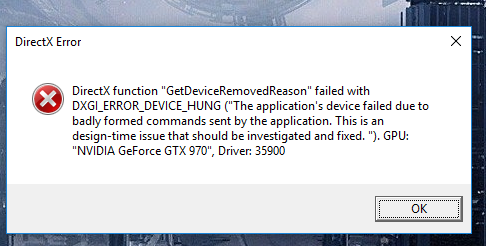
Если ошибка DXGI была вызвана не неполадками аппаратного обеспечения компьютера, решается она относительно просто и быстро.
Обновление и переустановка видеодрайверов
Самая частая причина появления ошибки – это неправильная работа видеодрайверов. DXGI в начале сообщения как бы намекает. В таком случае стоит обновить либо полностью переустановить драйвера.
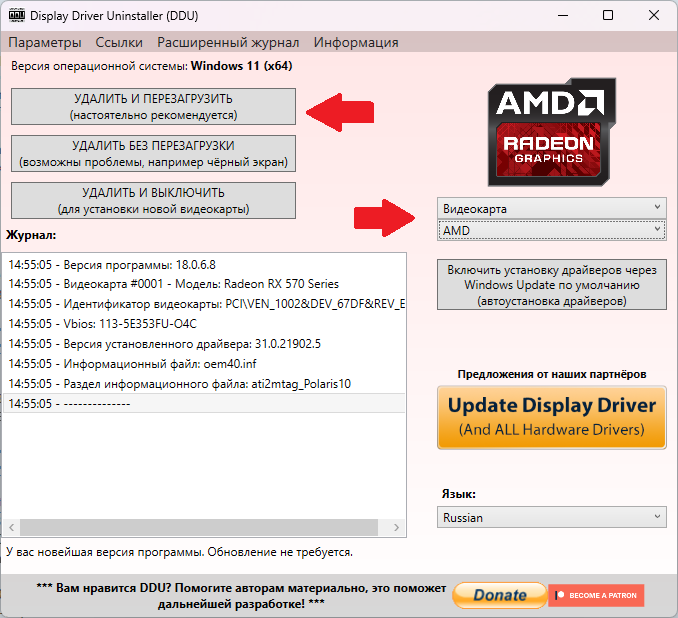
- Скачайте и обновите видеодрайвера с официального сайта производителя ГПУ, т.е. NVIDIA, AMD или INTEL.
- При повторном появлении ошибки DXGI скачайте утилиту Display Driver Uninstaller (DDU).
- Перезагрузите ПК в безопасном режиме (требуется для правильной работы утилиты).
- Запустите DDU и выберите из ниспадающего списка производителя ГПУ.
- Кликните на кнопку «УДАЛИТЬ И ПЕРЕЗАГРУЗИТЬ».
- По входу в систему запустите установку актуальных видеодрайверов.
Если проблема заключалась в драйверах, ошибка DXGI ERROR DEVICE HUNG исчезнет.
Сброс разгона видеокарты
Неправильный разгон видеокарты может привести к нестабильной работе системы. Снижение производительности, спонтанные зависания либо перезагрузки ПК, появление синих экранов смерти (BSoDов) – эти и другие проблемы возможны при неудачном разгоне. Если вы производили разгон своей видеокарты – сбросьте параметры до заводских значений.
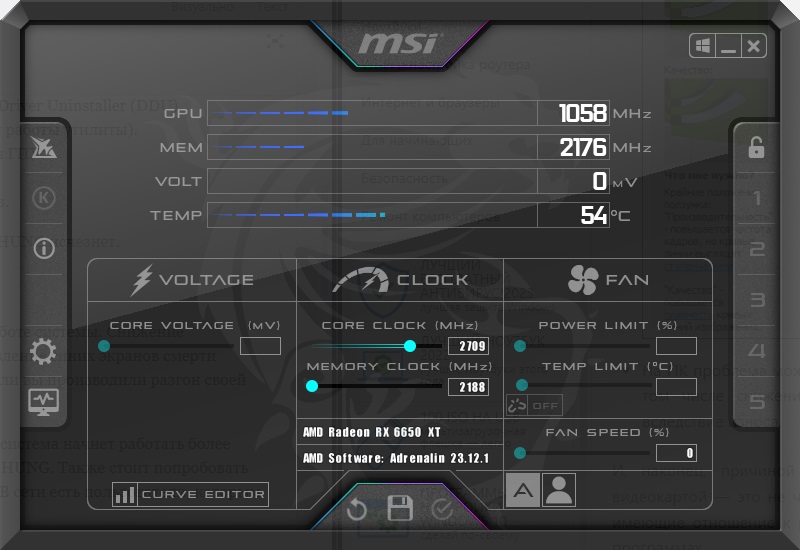
Вы потеряете прибавку к производительности, но по крайней мере ваша система начнет работать более стабильно, и вы, возможно, избавитесь от ошибки DXGI ERROR DEVICE HUNG. Также стоит попробовать сбросить разгон процессора и оперативной памяти, если такие имеются. В сети есть пользователи, которым помогло такое решение.
Выбор максимальной производительности
В некоторых случаях ошибки DirectX могут возникать из-за того, что компьютер работает в режиме экономии электроэнергии. Вы запускаете ресурсоемкую видеоигру, ПК пытается «справиться» с ней, у него это не получается – ошибка. Исправить это можно выбором другой схемы управления питанием.
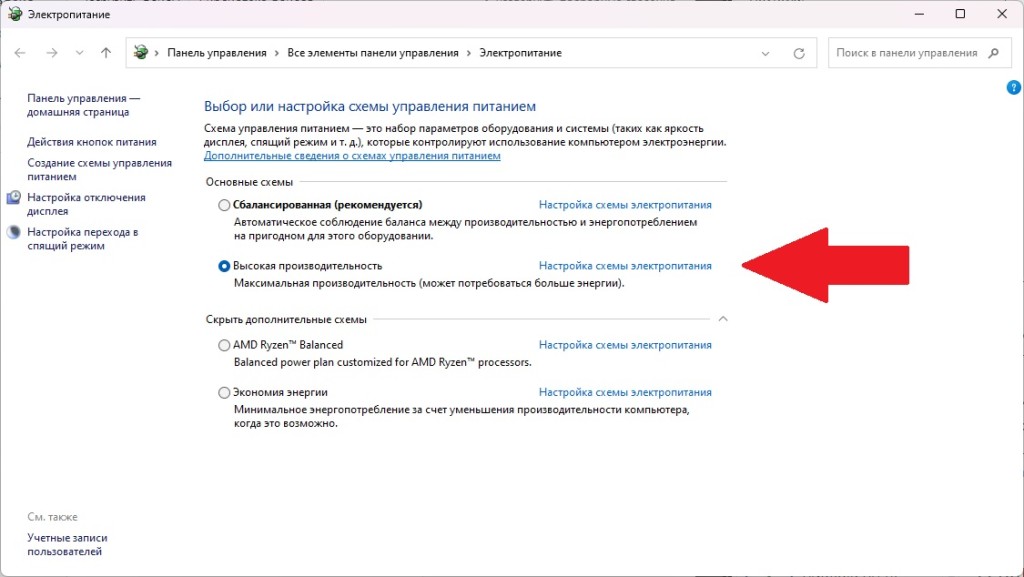
- Нажмите WIN+R для вызова окошка «Выполнить».
- Пропишите в пустой строке powercfg.cpl и нажмите ENTER.
- В списке выберите схему «Максимальная/высокая производительность».
Если вы владелец ноутбука, обязательно подключите его к электросети посредством блока питания. При работе от аккумулятора производительность аппаратного обеспечения ноутбука снижается.
Деактивация параметра TDR
При запуске игры драйвер видеокарты начинает обрабатывать команду, поступившую от пользователя. Если все нормально, драйвер посылает системе ответ – игра запускается. Однако если по какой-то причине ответ от драйвера поступает слишком поздно (или вообще не поступает), срабатывает механизм «Timeout Detection and Recovery (TDR)».
Возможно, лимит, заданный в TDR, слишком низок для того, чтобы выбранная вами игра запустилась. Деактивируйте TDR и проверьте, поможет ли это.
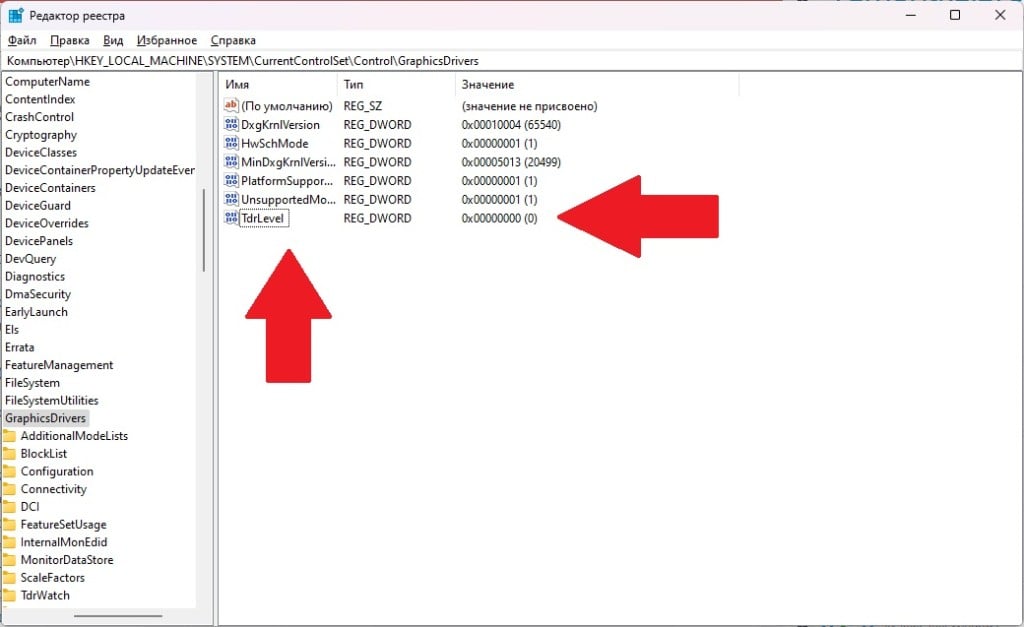
- Нажмите WIN+R и выполните regedit.
- Перейдите в ветку HKEY_LOCAL_MACHINE\SYSTEM\CurrentControlSet\Control\GraphicsDrivers.
- Кликните ПКМ на пустое место в поле справа и выберите «Создать» → «Параметр DWORD (32 бита)».
- Задайте параметру имя «TdrLevel».
- Выставьте в новом параметре значение «0» (ноль).
- Закройте реестр и перезагрузите ПК.
Заметка: Если параметр уже есть, то достаточно изменить его значение на 0.
Если после деактивации параметра TDR ошибка DXGI ERROR DEVICE HUNG исчезла, вы можете вернуться в системный реестр и активировать параметр, но продлить время ожидания ответа от видеодрайвера.
- Откройте редактор реестра и перейдите в ветку HKEY_LOCAL_MACHINE\SYSTEM\CurrentControlSet\Control\GraphicsDrivers.
- Удалите параметр «TdrLevel».
- Откройте свойства параметра «TdrDelay» и задайте ему значение «10» (десять).
- Закройте окошко редактора и перезагрузите ПК.
Можете указать не 10, а любое другое значение для параметра «TdrDelay». По умолчанию у него стоит значение 2 (секунды).
Дополнительные решения для ошибки DXGI
В большинстве случаев вышеуказанных решений достаточно для решения DXGI ERROR DEVICE HUNG. Но порой приходится обращаться за помощью к ряду дополнительных решений.
- Полная переустановка игры.
- Установка другой версии игры (старее или новее).
- Запуск игры от имени администратора.
- Запуск игры в режиме совместимости с другими версиями Windows.
- Удаление модификаций из игры (если такие имеются).
- Снижение графических настроек игры для снижения нагрузки на видеокарту.
- Мониторинг рабочих температур видеокарты под нагрузкой и действия по их снижению (замена термопасты, термопрокладок, улучшение продуваемости корпуса и т.д.).
- Проверка видеокарты и блока питания на наличие аппаратных поломок.
Если у вас остались какие-то вопросы по DXGI ERROR DEVICE HUNG, пожалуйста, оставляйте их в комментариях ниже.